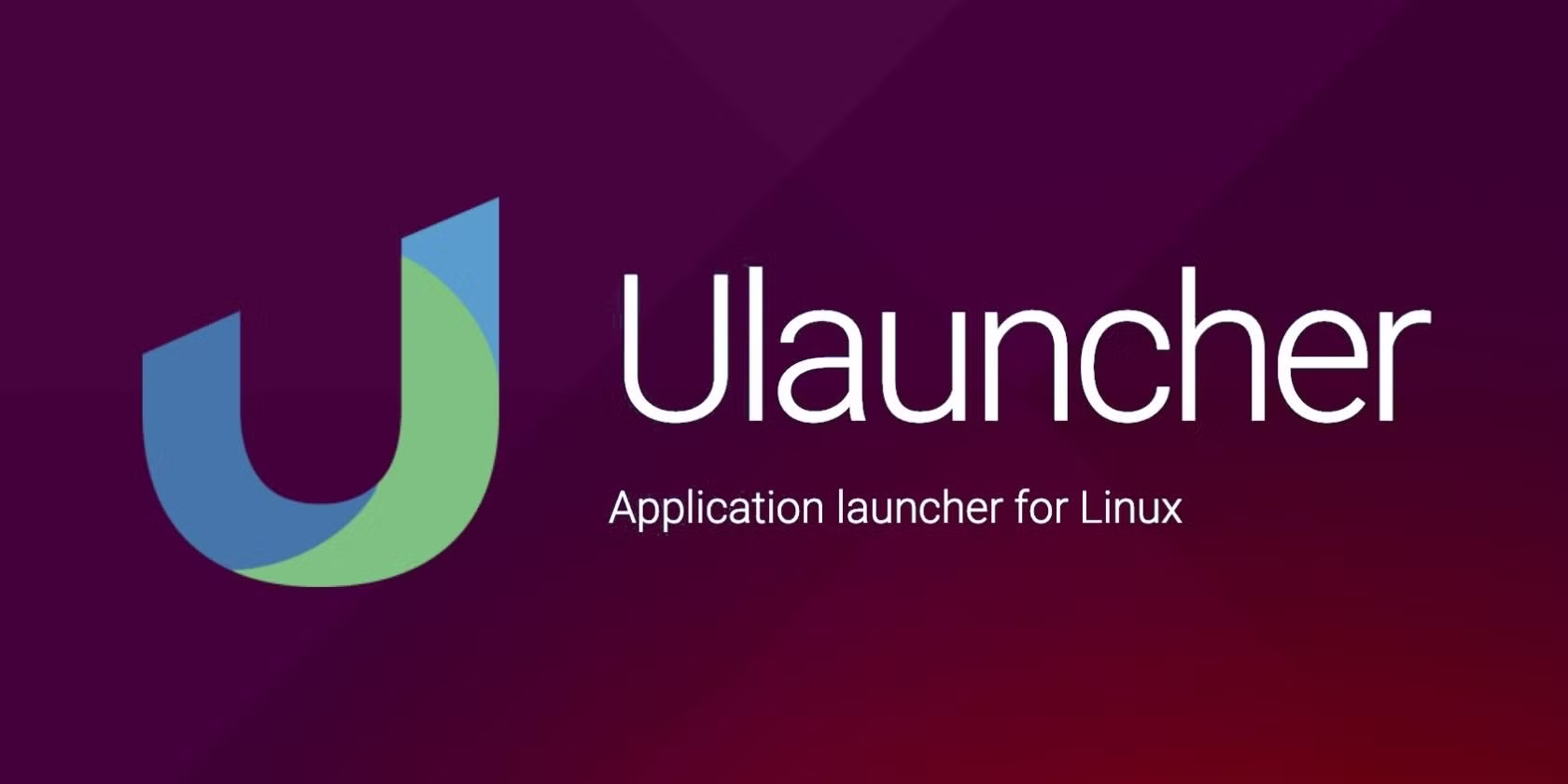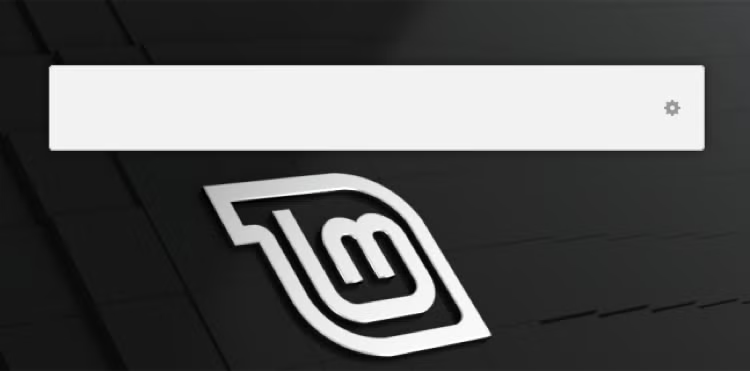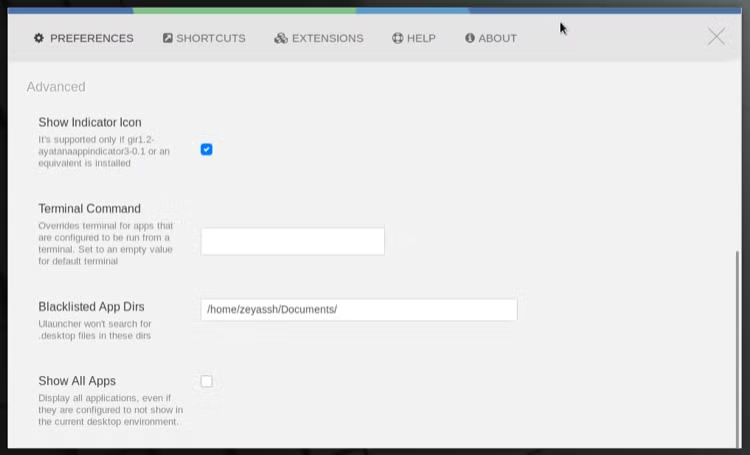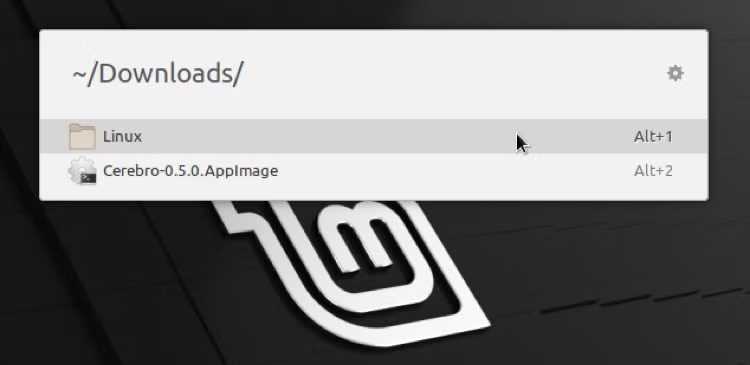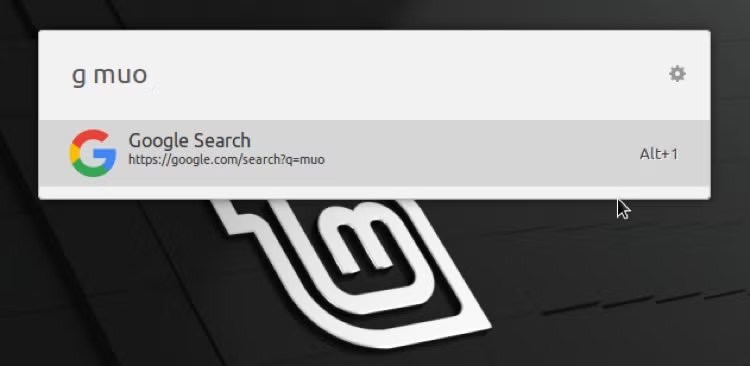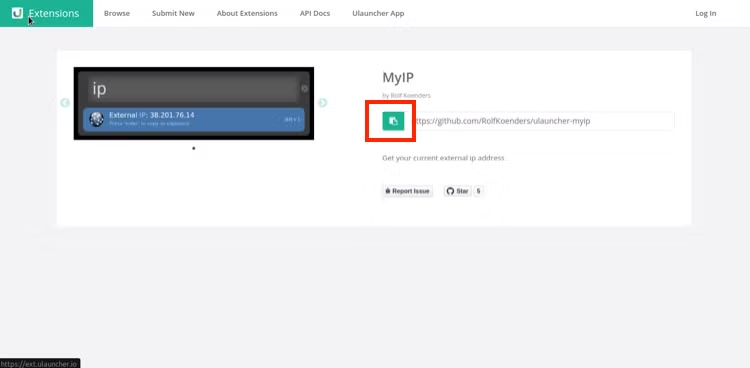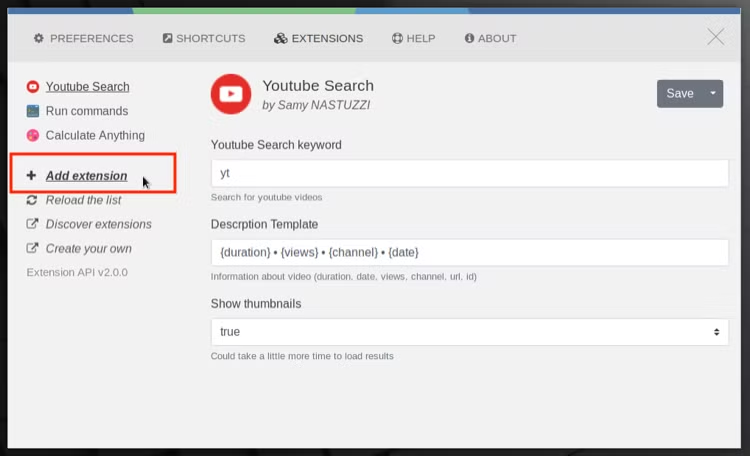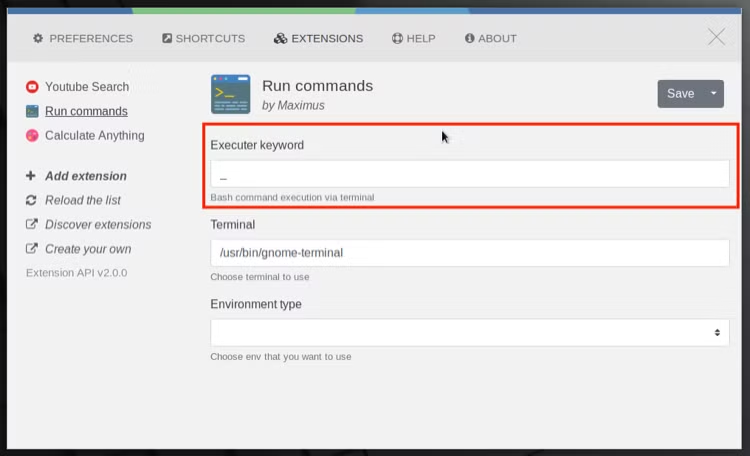Ulauncher:一个强大的 Linux 应用程序启动器,可提高您的工作效率
如果您想在 Linux 桌面上完成任务,Ulauncher 是必备的应用程序启动器。下面介绍如何在 Linux 上安装和使用它。
应用程序启动器使您能够轻松启动应用程序并查找计算机本地存储上的文件。除了搜索本地存储之外,一些应用程序启动器甚至可以让您在网络上查找内容、执行计算、运行 shell 命令和翻译文本等。
如果您使用的是 Linux,则可以使用多个应用程序启动器来简化系统操作。 Ulauncher 就是其中之一。它被誉为 Linux 上最快的应用程序启动器,具有广泛的扩展库。
让我们深入了解并更详细地探索 Ulauncher。
什么是U启动器?
Ulauncher 是一款免费、轻量级且易于使用的 Linux 应用程序启动器。它允许您直接从桌面在计算机上执行各种操作,从搜索文件和启动应用程序到运行脚本、在互联网上查找内容等等。
另外,与其他一些应用程序启动器类似,Ulauncher 还提供扩展,您可以使用这些扩展来进一步扩展其功能。此外,您甚至可以创建自己的扩展并将其添加到 Ulauncher。
如何在Linux上安装Ulauncher?
Ulauncher 易于安装。几乎所有 Linux 发行版都提供它,您可以按照以下说明将其安装在您的计算机上:
在基于 Ubuntu/Debian 的发行版上,打开终端并运行:
sudo add-apt-repository ppa:agornostal/ulauncher
sudo apt update
sudo apt install ulauncher要在 Fedora、CentOS 和 RHEL 上安装 Ulauncher:
sudo dnf install ulauncherArch Linux 用户可以使用以下命令从 AUR 安装 Ulauncher:
yay -S ulauncherUlauncher首次运行
首先,启动 Ulauncher 应用程序。打开“应用程序”菜单并搜索 Ulauncher 或在终端中运行以下命令:
ulauncher启动 Ulauncher 后,您将在桌面底部的系统托盘中看到它的图标。右键单击它并选择首选项以打开Ulauncher首选项。或者,按 Ctrl + Space 热键调用 Ulauncher 搜索,然后单击搜索框中的齿轮图标转到首选项。
当您在这里时,您可以更改各种设置,例如热键、颜色主题等。
更改热键
热键是您用来调用 Ulauncher 的键盘快捷键。要更改它,请点击热键旁边的文本字段,按所需的键盘快捷键,然后按Enter。
启用登录时启动
随着时间的推移,如果您决定使用 Ulauncher 作为系统上的默认启动器,您可能希望它在您登录时自动启动,从而无需手动运行应用程序。
为此,请转到Ulauncher首选项并勾选登录时启动旁边的复选框。
排除目录被索引
如果您的文件系统上有任何目录您不希望 Ulauncher 搜索(响应您的查询),您可以将其列入黑名单,以防止它被索引。
为此,请转到要列入黑名单的目录并复制其绝对路径。返回Ulauncher首选项并向下滚动到高级部分。点击列入黑名单的应用程序目录下的空白文本字段,然后粘贴要列入黑名单的目录的绝对路径。
按Enter保存更改。
如何使用 Ulauncher
配置好 Ulauncher 后,您现在可以使用它进行各种搜索和系统操作。以下是您可以在默认状态(无扩展)下使用 Ulauncher 执行的所有操作的列表。
默认情况下,Ulauncher 允许在 Google、Stack Overflow 和 Wikipedia 上进行在线搜索。
1. 查找本地存储中的文件或目录
Ulauncher 带有内置的本地存储资源管理器。这使您可以直接从桌面查找系统上的文件和目录。
要使用它,请调用 Ulauncher 搜索(通过按热键)并将其附加到您的查询中。您还可以在 Ulauncher 中使用通配符(例如,使用波形符 (~) 作为主目录)。
如果您不熟悉目录的内容,请在 Ulauncher 搜索中键入其名称,然后按 Enter 键显示其文件和目录。
执行此操作,直到到达文件夹中所需的目录/文件。当您需要打开列表中的文件时,单击该文件或按专用键盘快捷键(通常是 Alt + x,其中 x 是数字)。
2. 启动应用程序
除了查找文件和目录之外,Ulauncher 还可以帮助您查找并启动系统上存在的应用程序。
为此,请调出 Ulauncher 搜索并开始输入您要打开的应用程序的名称。当它出现在结果中时,按 Enter 或单击它来启动它。
3. 在线搜索商品
在网络上查找项目是 Ulauncher 的另一个有用功能。在默认状态下,Ulauncher 允许您在 Google、维基百科和 Stack Overflow 上搜索内容。
对于 Google 搜索,请启动 Ulauncher 搜索,输入“g”,然后将其附加到您的搜索词。如果您想搜索 Wikipedia,请将“g”替换为“wiki”,如果要在 Stack Overflow 上查找,请使用“so” ”。
4. 执行计算
与搜索类似,Ulauncher 还允许您直接从桌面进行计算。为此,在 Ulauncher 搜索中输入您的查询,Ulauncher 将实时返回结果。要复制结果,请按Enter。
如何在 Ulauncher 上安装扩展
在默认状态下,Ulauncher 只能执行一些基本操作。但是,如果您不仅想将其用于离线和在线搜索,则必须安装扩展程序。
请按照以下步骤在 Ulauncher 上安装扩展:
转到Ulauncher 首选项。
点击顶部的扩展选项卡,然后选择发现扩展以访问扩展网站。
如果您发现某个扩展程序有趣,请点击它以了解更多信息并显示其 URL。您还可以使用 Ctrl + F 按名称查找扩展程序。
单击带有扩展程序 URL 的文本字段旁边的复制图标进行复制。
返回Ulauncher 首选项中的扩展选项卡。
点击添加扩展按钮并粘贴复制的 URL。
单击添加添加扩展程序。
等待几秒钟以完成安装。完成后,该扩展将出现在扩展列表中。如果没有,请点击重新加载按钮来更新列表。
您必须使用的最佳 Ulauncher 扩展
Ulauncher 在其网站上提供了广泛的扩展选择。以下是所有最好的 Ulauncher 扩展的列表,您可以使用它们来简化许多系统操作:
运行命令:执行终端命令
计算任何内容:计算从单位和货币到时区和复杂计算的任何内容
速度测试:对您的网络进行快速速度测试
自定义脚本:执行自定义脚本
IpCopy:快速查找您的公共和私有 IP 地址并将其复制到剪贴板
DuckDuckGo Bangs:使用 DuckDuckGo Bangs 高效搜索网络
锁定屏幕:通过 Ulauncher 搜索立即锁定屏幕
剪贴板:查看剪贴板历史记录
进程杀手:通过名称杀死系统进程
Spotify API:从 Ulauncher 控制任何设备上的 Spotify 播放
更好的文件浏览器:以更好的视觉效果浏览文件系统
YouTube 搜索:在 YouTube 上搜索视频
英语词典扩展:查找单词的定义
ShortIT:使用任何流行的 URL 缩短工具快速缩短 URL
在默认浏览器中打开网址:在默认浏览器中打开网址
几乎所有 Ulauncher 扩展程序都有一个 trigger 关键字。它会在 Ulauncher 搜索中触发这些扩展,并让您使用它来查找查询的答案。要查找扩展程序的触发关键字,请进入扩展程序选项卡并选择该扩展程序。找到右侧的执行器关键字字段,您将在其中看到其触发关键字。
如果您想更改它,请点击现有的缩写,添加所需的关键字,然后点击保存按钮。
使用 Ulauncher 简化您的计算机操作
Ulauncher 使您可以非常轻松地在 Linux 计算机上执行各种日常操作。有了它,您可以直接从桌面调用 Ulauncher 搜索并立即获得搜索查询的答案,而无需使用任何其他应用程序。
如果您想在使用 Ulauncher 之前探索更多选项,那么您还应该查看其他一些 Linux 应用程序启动器。